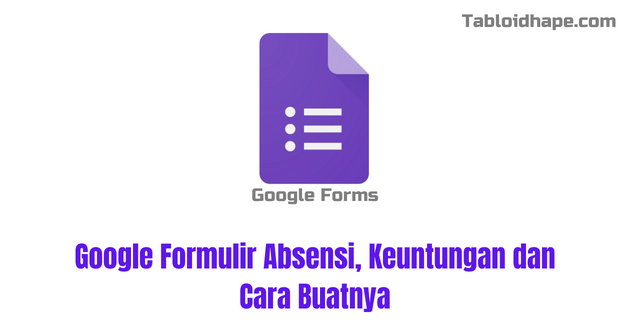Tabloidhape.com – Dalam berbagai hal pastinya absensi merupakan salah satu rutinitas yang harus dilakukan sebelum memulai berbagai aktivitas. Google formulir absensi bisa digunakan oleh karyawan, siswa, dan masih banyak lagi.
Daftar Isi
Apa Itu Google Form?
Sebelum Anda mengetahui mengenai beberapa cara yang dapat Anda lakukan dalam membuat formulir untuk absensi dengan menggunakan Google. Maka, Anda harus mengetahui mengenai pengertian Google Form terlebih dahulu.
Google Form adalah sebuah layanan yang dapat digunakan untuk membuat survei atau kuesioner online yang disiapkan oleh software yang satu ini. Tidak hanya itu saja, Anda juga harus tahu bahwa Google formulir absensi juga memiliki banyak fungsi.
Salah satu fungsi dari menggunakan Google Form adalah langkah atau cara buat formulir menjadi simpel dan mudah untuk Anda lakukan. Selain itu, Google Form juga dilengkapi atau telah dibekali dengan berbagai fitur customize lainnya.
Dengan berbagai fitur customize tersebut Anda dapat membuat sebuah formulir sesuai kebutuhan Anda. Tidak hanya itu saja, Anda juga harus tahu bahwa dengan menggunakan fitur yang satu ini Anda dapat menggunakan Google formulir absensi menjadi lebih mudah.
Untuk dapat membuat google formulir untuk absensi online. Maka, Anda wajib melakukan beberapa langkah seperti berikut.
Cara Membuat Google Formulir Absensi
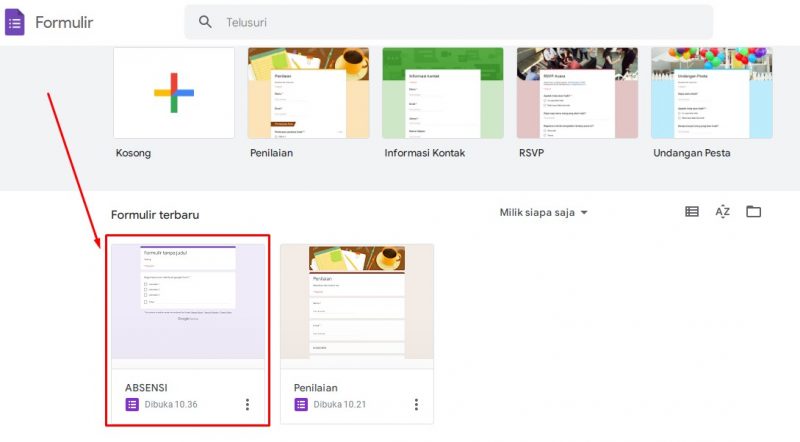
Ada banyak orang dari kalangan masyarakat yang belum mengetahui mengenai beberapa cara atau beberapa langkah yang harus mereka lakukan dalam membuat formulir absensi online.
Berikut ini menjadi beberapa langkah atau beberapa cara buat formulir absensi online.
Pembuatan Formulir Absensi Menggunakan Multiple Choice
Salah satu dari beberapa langkah atau cara yang dapat Anda lakukan dalam membuat Google formulir absensi pertama yang dapat Anda lakukan adalah Multiple Choice. Multiple Choice menjadi salah satu cara membuat formulir absensi yang mudah untuk Anda lakukan.
Berikut ini menjadi beberapa langkah atau beberapa cara yang wajib Anda lakukan apabila membuat formulir absensi online menggunakan Multiple Choice.
- Langkah pertama yang patut Anda lakukan sebagai langkah awalan dalam membuat formulir absensi online menggunakan Multiple Choice adalah buka dan buat akun Google Form terlebih dahulu.
- Setelah Anda membuka serta membuat akun Google form. Maka, selanjutnya Anda dapat menekan tombol atau tanda (+) yang ada di mrnu Google Form. Tidak hanya itu saja, Anda juga dapat menekan tombol dengan tulisan Blank. Fungsu dari menekan kedua tombol tersebut antara lain adalah agar Anda dapat membuat formulir yang baru.
- Untuk Anda yang telah berhasil melakukan langkah atau cara tersebut. Maka, Anda dapat langsung membuat judul dan deskripsi oada formulir yang Anda buat sesuai dengan kebutuhan Anda. Bagi Anda yang ingin melakukan penambahan judul dan deskripsi. Maka, Anda dapat menekan tombol dengan tulisan Untitled Form.
- Setelah menekan tombol tersebut Anda dapat langsung mengisi judul. Jika, ada beberapa orang dari kalangan masyarakat yang ingin menambahkan deskripsi agar formulir lebih jelas lagi. Maka, Anda dapat menekan tombol Form Description. Apabila tombol yang satu ini telah Anda tekan. Anda dapat langsung mengetik deskripsi absensinya.
- Adapula baris yang bertuliskan Untitled Question di halaman Google Form. Fungsi dari baris Untitled Question antara lain adalah agar siswa dapat memasukkan namanya dalam formulir yang Anda buat tersebut. Tidak hanya itu saja, Anda juga dapat mengganti opsi jawaban menjadi jawaban dalam bentuk singkat. Tidak hanya itu saja, dengan berbagai fitur yang disediakan Anda juga dapat membuat kolom tersebut wajib di isi oleh para siswa.
- Bagi Anda yang ingin membuat kolom baru. Maka, Anda dapat langsung membuat kolom baru dengan menekan tombol tambah atau plus yang tepat berada di sisi kanan halaman tersebut.
- Setelah melakukan beberapa cara atau beberapa langkah sebelumnya. Maka, selanjutnya Anda akan diperintahkan untuk mengisi judul dari kolom dan buag sesuai dengan keinginan Anda. Untuk membuat lebih banyak kolon nama, tanggal, hari, jam, dan masih banyak lagi Anda dapat menggunakan menu Multiple Choice. Fitur Multiple Choice yang satu ini dapat Anda temukan di sebelah sisi kanan.
- Anda hanya perlu menekan kolom nama serta langsung mengubah namanya. Cara yang satu ini menjadi cara yang paling mudah dilakukan untuk Anda para guru yang ingin menganti nama siswanya. Add option juga dapat Anda tekan untuk menambah jawaban.
- Isi kolom judul pada formulir absensi pada bagian pojok kiri atas menjadi hal yang tidak boleh Anda lupakab. Kemudian, jika Anda telah selesai melakukan pengisian. Maka, Anda diwajibkan untuk menekan tombol yang dituliskan dengan kata send. Send sendiri dapat Anda temukan di bagian pojok kanan. Fungsi send sendiri antara lain untuk membuat link.
- Setelah melakukan beberapa cara yang telah kami beritahukan di atas selanjutnya akan muncul beberapa pilihan. Anda sebagai guru dapat membagikan formulir absensi ke email siswa tertentu maupun membagikan linknya. Untuk melakukan pembagian link absensi ini Anda dapat menekan tombol yang bericon share link.
- Bagi Anda yang ingin membuat link tersebut menjadi lebih pendek dengan menekan centang pada bagian shorten URL. Jika telah berhasil dilakukan. Maka, selanjutnya tekan copy untuk mencopy link yang ingin Anda bagikan. Ketika, Anda menekan tombol copy, secara otomatis link pendek tersebut akan tersalin.
- Setelah berhasil melakukan hal tersebut. Maka, formulir absensi tersebut sudah dipastikan telah tersimpan. Hal ini dikarenakan formulir absensi tersebut akan secara otomatis tersimpan ke dalam Google Drive.
Cara membuat absensi di Google Form dengan Versi Centang
Cara buat google formulir absensi lainnya adalah dengan menggunakan versi centang. Formulir dengan versi centang yang satu ini sangat berfungsi apabila ingin membuat absensi dengan pilihan keterangan seperti sakit, tanpa keterangan, dan izin.
Hal yang satu ini dapat membantu pihak sekolah mendapatkan data secara praktis. Berikut ini menjadi cara buat Google Form absensi dengan versi centang.
- Langkah pertama hingga langkah keenam dari cara pembuatan absensi dengan versi centang ini tidak memiliki perbedaan yang besar dengan cara pembuatan absensi dengan versi Multiple Choice. Namun, adapula terletak perbedaan yaitu berisi ini memilih opsi Checkbox Grid.
- Langkah selanjutnya adalah mengisi baris atau kolom dengan nama siswa dan kolom untuk keterangan pada absensi yang tersedia di formulir tersebut. Sebelum, melakukan hal tersebut Anda harus mengaktifkan futur agar tiap baris wajib diisi.
- Jika sudah selesai klik tombol send seperti yang telah kami beritahu pada cara pembuatan google form menggunakan multiple choice.
Hal tersebut menjadi pengertian yang wajib Anda ketahui mengenai Google Formulir absensi yang patut Anda simak serta lakukan. Tidak hanya itu saja, setelah melihat artikel ini Anda juga akan mengetahui mengenai beberapa cara atau beberapa langkah dalam membuat formulir absensi yang satu ini.
 TabloidHape.com Media Berita Teknologi
TabloidHape.com Media Berita Teknologi